Como Instalar e Habilitar o OpenSSH no Ubuntu 20.04
o OpenSSH, abreviado a partir do OpenBSD Secure Shell, é uma ferramenta utilizada para assegurar a conectividade remota entre o host e o seu cliente, através do protocolo SSH. Uma vez que ele usa o protocolo SSH para a comunicação de rede, ele se preocupa com o seqüestro de conexão e ataques, e também criptografa a comunicação de tráfego de rede usando diferentes métodos de autenticação. Este post vai aprender como instalar o servidor OpenSSH no Ubuntu 20.04 e como ativá-lo para a comunicação de rede remota.
instalação
por padrão, o acesso remoto não é permitido no Ubuntu 20.04 usando o SSH, e nós primeiro temos que ativar o SSH. Basta seguir o guia passo-a-passo dado abaixo, e você terá o servidor OpenSSH instalado e ativado no seu sistema ubuntu 20.04 LTS para acesso remoto.
Passo 1: Abra o seu terminal e actualize o repositório de cache APT do sistema
Em primeiro lugar, active o terminal no seu sistema ubuntu usando as teclas de atalho (CTRL+ALT+T) e escreva o comando indicado abaixo para actualizar o repositório de cache APT do sistema.
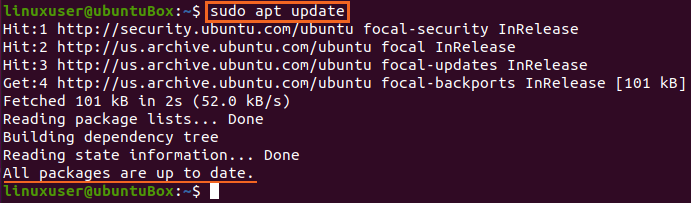
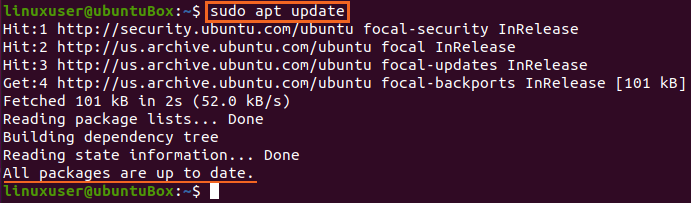
o repositório de cache APT do sistema é actualizado com sucesso.
Passo 2: Instalar o servidor OpenSSH
logo após a actualização do repositório de pacotes APT do seu sistema, instale o servidor OpenSSH na sua máquina Ubuntu, escrevendo o comando abaixo.
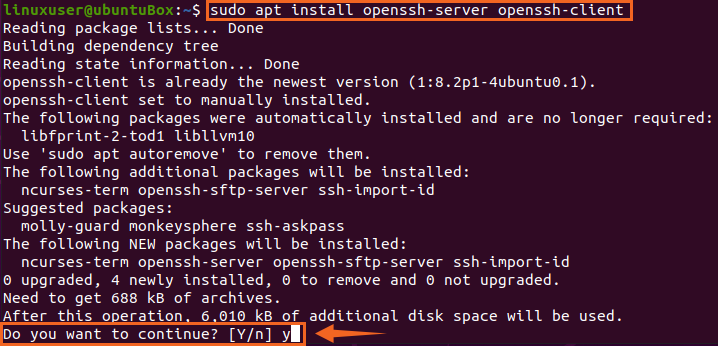
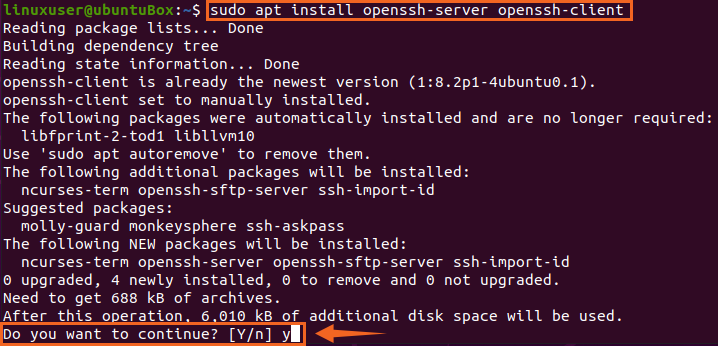
Tipo “Y” e carregue em “Enter” para conceder permissão para tirar espaço em disco adicional para a instalação do servidor OpenSSH.
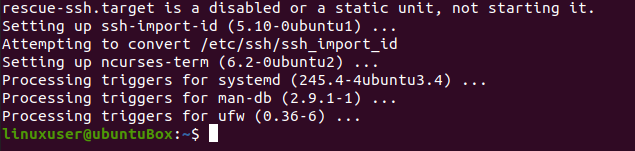
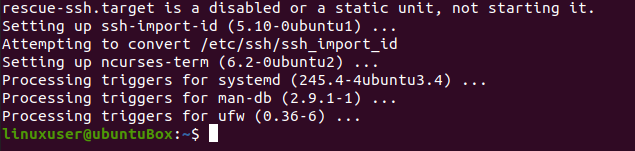
após algum tempo, o processo de instalação do servidor de OpenSSH será concluído, e o servidor de SSH começará automaticamente.
Passo 3: Verifique se o serviço de SSH está em execução
para verificar o estado do servidor de SSH, escreva o comando abaixo.
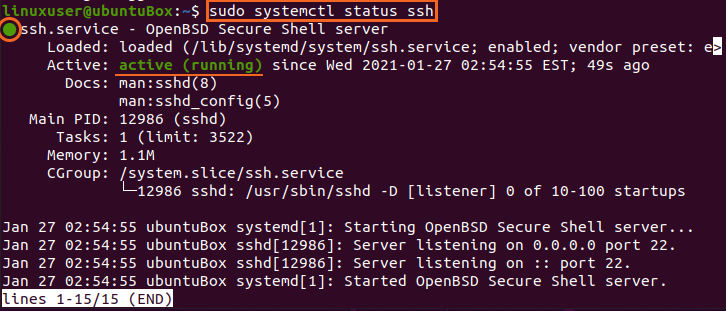
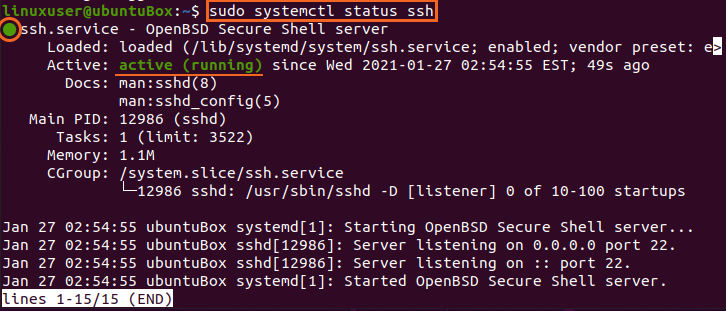
Se tiver o resultado de que o estado de serviço do SSH está activo, deve estar perfeitamente pronto para avançar.
Type ” q ” to go back and configure the firewall.
Passo 4: Configure a firewall
Agora você precisa configurar a firewall do Ubuntu usando a ferramenta UFW fornecida pelo próprio Ubuntu. Para activar a firewall para qualquer máquina remota aceder a esta máquina Ubuntu, é necessário abrir uma porta SSH. O comando para configurar e permitir o acesso remoto está escrito em baixo.


Depois de permitir o SSH, é hora de ativar a firewall também. Para verificar se ele está ou não habilitado, o comando para verificar o status da PFM é dada abaixo
![]()
Se ele está inativo e o caso é o mesmo para você, então você precisa habilitá-lo digitando o comando
![]()
Depois de ativar o UFW, verificar o estado novo
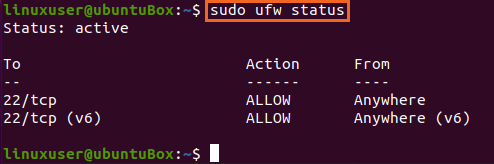
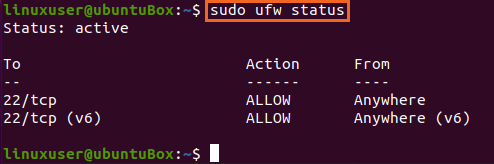
pode ver que a porta 22 da SSH está aberta. Se você tiver a mesma saída como mostrado na imagem, então o sistema está pronto para conexões remotas via SSH.
conclusão
este post mostrou-lhe o guia passo a passo sobre como instalar e activar o servidor OpenSSH no Ubuntu 20.04 para ligações remotas. Após esta configuração, você pode entrar nesta máquina a partir de qualquer máquina remota via SSH.
Leave a Reply